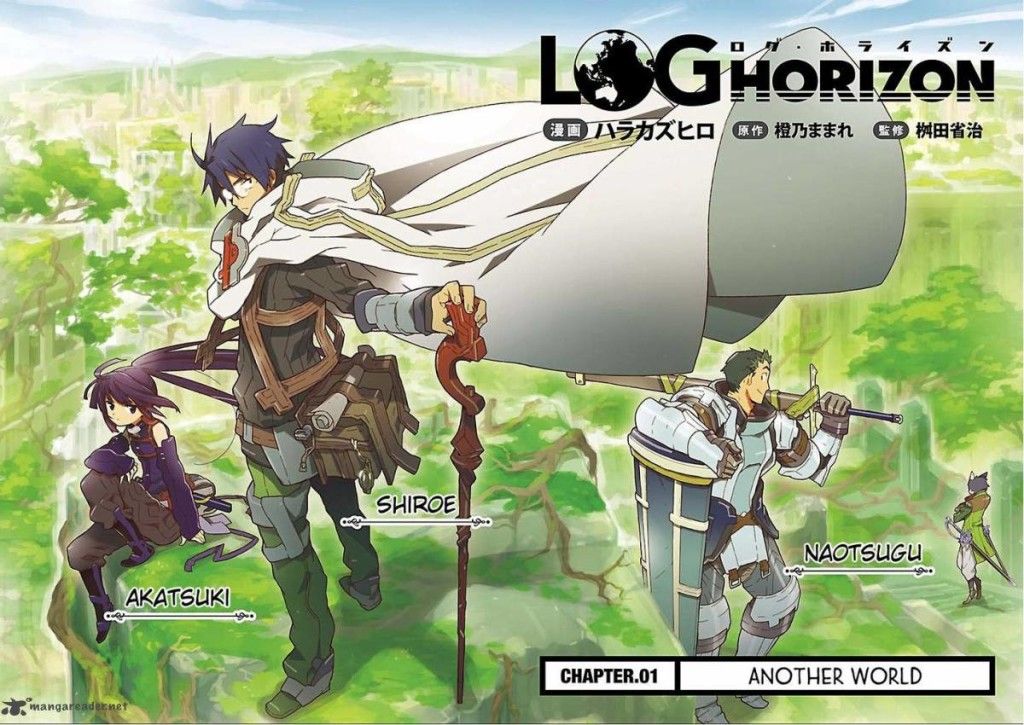¿Se puede jugar a Pokémon Go desde la PC? En realidad sí, aunque no de forma oficial, por esa razón ya varios medios han publicado la forma de jugarlo. Aquí te explicamos como:
Paso 1 – Instalar BlueStacks
Instala un programa llamado BlueStacks para emular apps de Android en la PC.
Paso 2 – Desactivar la cámara
Para poder jugar sin problemas a Pokémon Go es necesario deshabilitar la cámara del dispositivo emulado. Es tan simple como entrar al «regedit» del inicio, luego en el directorio de la aplicación HKEY_LOCAL_MACHINE\SOFTWARE\BlueStacks\Guests\Android\Config buscar el valor «Camera» y cambiarlo a 0.
Paso 3 – Instalar Kingroot
Para poder jugar a Pokémon Go en PC debemos hacer un root del dispositivo emulado por BlueStacks. Para ello, descargaremos la .apk Kingroot y lo instalamos en BlueStacks. Luego debemos ejecutar y seleccionar «Reparar ahora» y, cuando haya terminado, reiniciamos el dispositivo emulado.
Paso 4 – Instalar Lucky Patcher y FakeGPS
Luego debemos buscar una señal GPS para nuestro dispositivo, por lo que debemos instalar Lucky Patcher, y descargar FakeGPS. Después, debemos instalar Lucky Patcher en el dispositivo y darle en «Reconstruir e instalar». Luego debemos elegir las opciones: «sdcard», «windows» y «documents», donde elegiremos a FakeGPS y le daremos a «Instalar como una aplicación del sistema». No reiniciamos.
Paso 5 – Instalar Pokémon Go
Finalmente instalaremos Pokémon Go pero antes debemos configurar el GPS y cerrar todas las aplicaciones de BlueStacks y reiniciarlo. Después sólo instalamos Pokémon Go y cambiamos nuestra localización mediante el Lucky Patcher en la parte de «Buscar», luego «Filtros» y después «Aplicaciones del sistema». Ejecutamos FakeGPS finalmente.
Una vez dentro de FakeGPS, debemos acceder a la configuración y activar el modo experto. Luego debemos elegir una ubicación para capturar Pokémon y darle a «Play» en la esquina inferior derecha. Siempre deben darle «No» cuando el juego solicite tu localización.

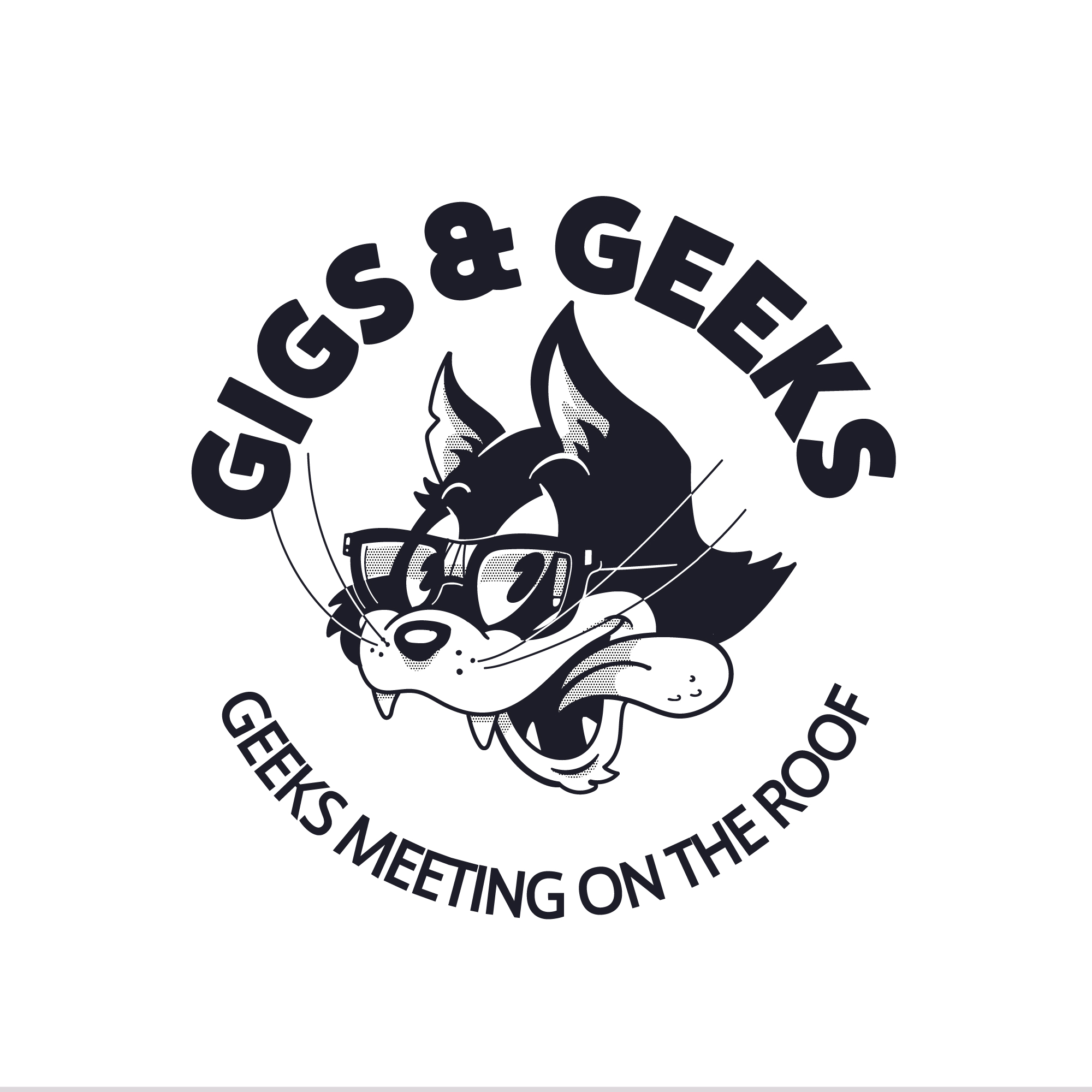
![[Reseña] God of War Ragnarok](/uploads/media/2022/11/God-of-War-Ragnarok.jpg)


![[ANIME +18] Te recomendamos 5 hentai para que veas en tu habitación](/uploads/media/images/49599.jpg)